Stockcharts.com
Это самый популярный инструмент среди трейдеров и инвесторов по работе с графиками и техническим анализом – сайт http://stockcharts.com/. Его основали Джон Мерфи, известный аналитик и автор книг по техническому анализу, и Чип Андерсон, бывший программист компании Microsoft. Вместе эти ребята построили мощнейший портал для анализа графиков и работы по техническому анализу.
До этого мы с вами работали в основном в ТОС (Thinkorswim), так как нам были нужны ватч-листы и объемный анализ. Технический анализ мы использовали в меньшей степени, но его функционала там было достаточно. Теперь же мы будем строить весьма специфические графики, поэтому нужен инструмент, специально заточенный под технический анализ.
Основной функционал сайта бесплатный, но есть платные версии. Они несколько меняют вид графиков и добавляют функции сохранения своих настроек. Есть даже скринеры ватч-листов, но ТОС удобнее в разы. Предлагаются также подписки и много всяких приятных бонусов. Нам с вами пока вполне хватит бесплатной версии, но когда вы расширите свой портфель и будете регулярно зарабатывать на инвестициях, стоит подумать и о платной версии. К тому времени это станет очень удобно и не накладно для вас.
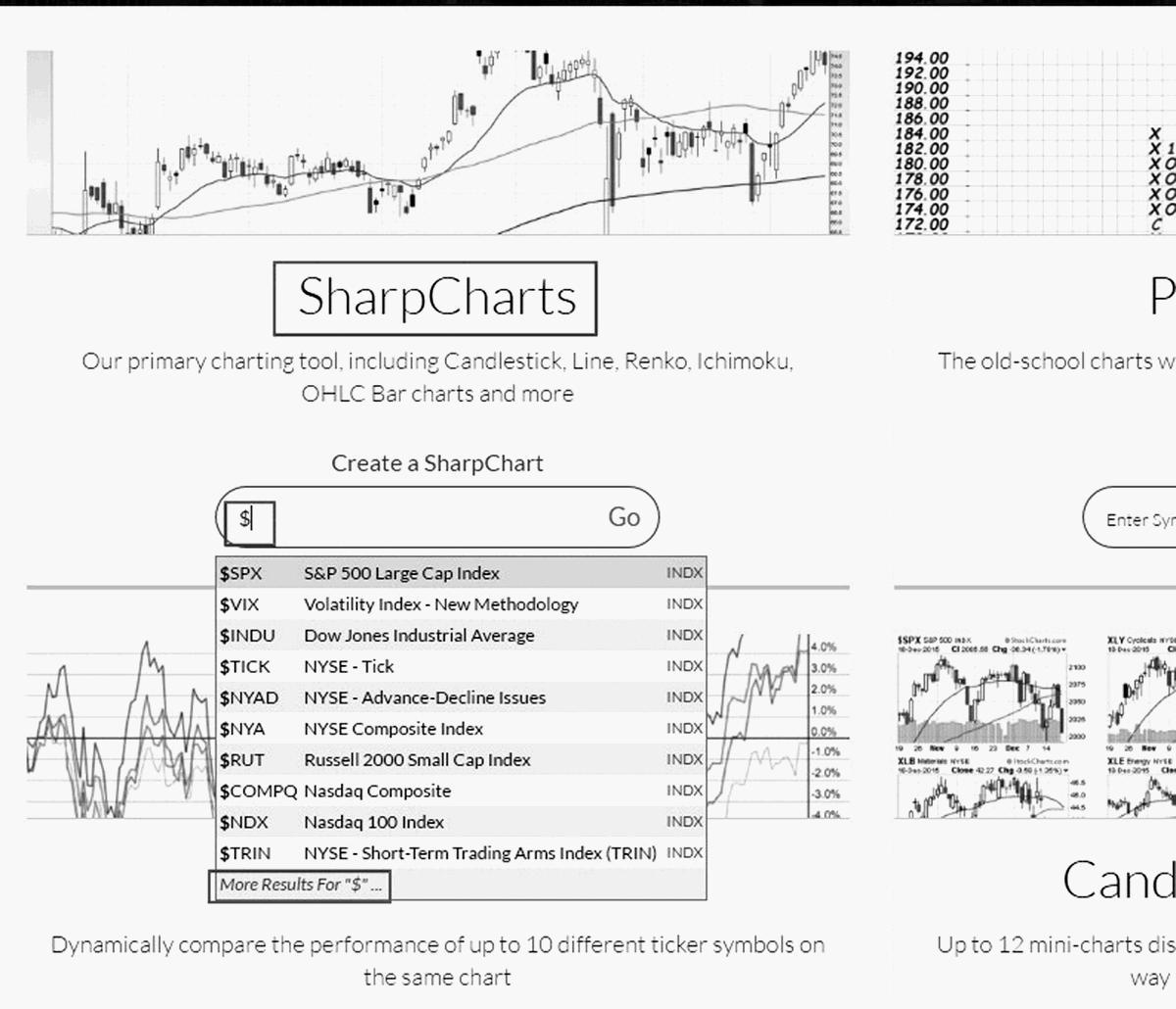
Работать мы будем через раздел FreeCharts (бесплатные графики). Там есть выбор основных графиков: свечной график, график баров, график Ренко и еще некоторые распространенные типы. Там выбираем раздел SharpCharts, в строку вписываем необходимый нам индекс, здесь они записываются через символ $. Введем его, и нам сразу предложат выбор самых востребованных, часто запрашиваемых индексов.
Если мы хотим посмотреть, какие еще есть индексы, или сделать по ним поиск, ниже есть выбор More Results for $. Откроется поиск, и будут представлены все возможные индексы. Если же нам нужна конкретная акция или ETF, то пишем ее название без знака $ и получаем необходимый график.
Индексы нужны для более полного и глубокого анализа. Существуют специальные индексы, которые считаются только для конкретных инструментов. Например, индекс бычьего процента $BP считается не для всех, а для отдельных ETF его посмотреть и вовсе не получится. Если ввести какой-то конкретный индекс, например $SPX, можно увидеть список всех дополнительных индексов для него. Но пока давайте просто посмотрим график индекса.
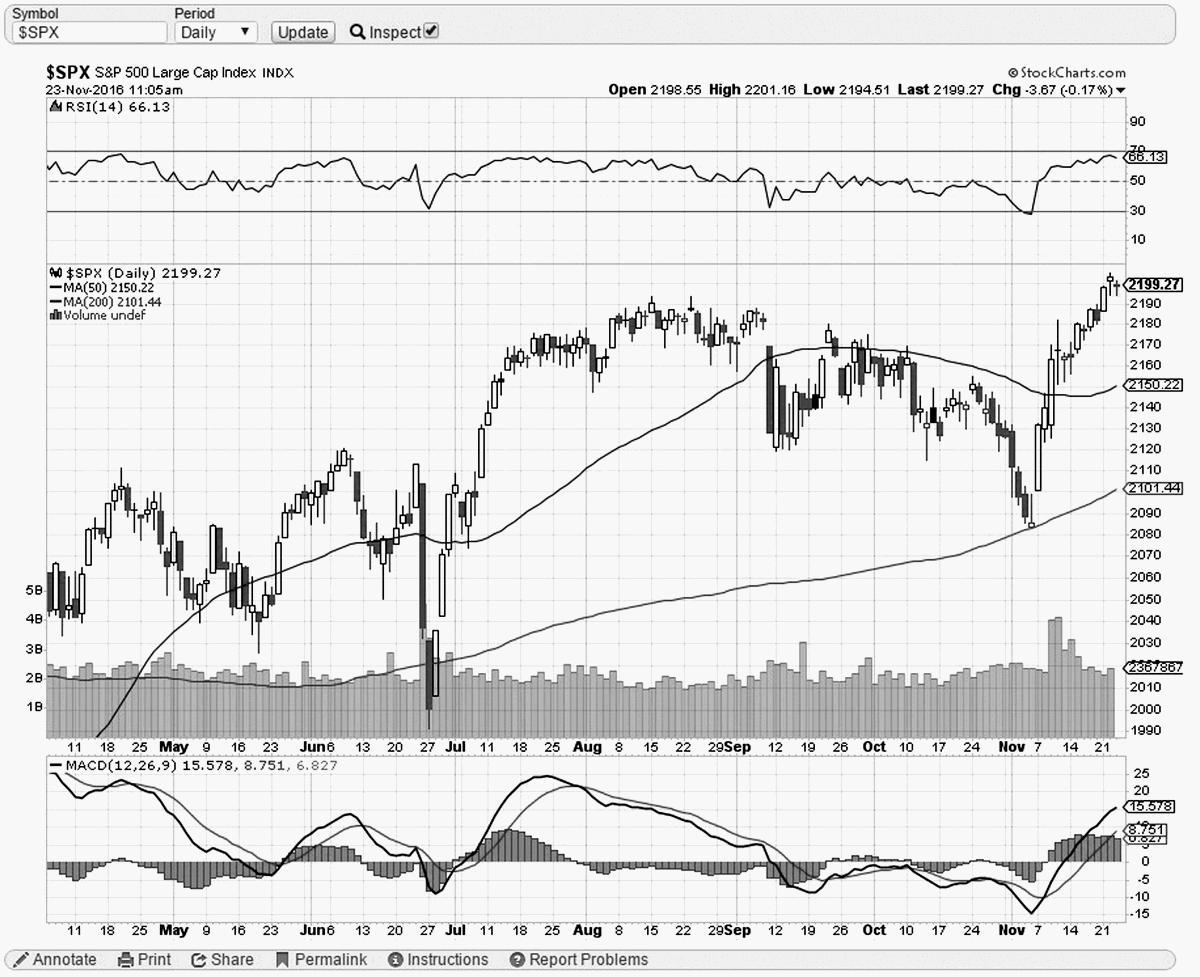
Вот так в стандартном виде будет выглядеть основное меню и сам график. На него по умолчанию уже нанесены простые скользящие средние за 50 и 200 дней, данные объема, индекс RSI и MACD. Не буду подробно расписывать эти индикаторы. С нужными я познакомлю вас отдельно, с некоторыми вы уже знакомы сами, остальное легко найти простым поиском в Google.
Пройдемся по настройкам графика, сначала панель сверху над ним:
• окно ввода тиккера актива (Symbol);
• выбор тайм-фрейма: день (Daily) или неделя (Weekly) – скудноватый выбор. Все остальное только для подписчиков в платной версии, но нам с вами нужен недельный тайм-фрейм, поэтому нас устраивает бесплатный вариант;
• можно активировать функцию Inspect, она позволит посмотреть данные о выбранной точке на графике.
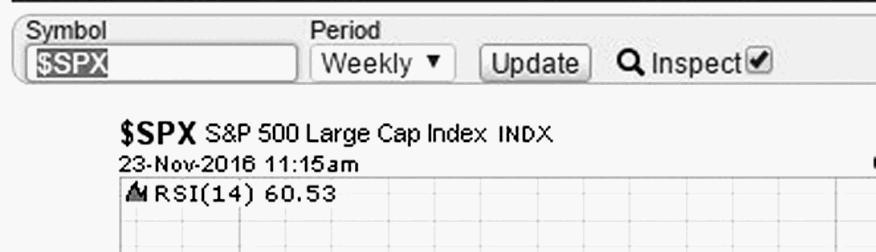
В центральной части расположены сам график и индикаторы, а под ним есть небольшая нижняя панель, которую некоторые категории пользователей даже не замечают. Так вот, эта функция Permalink для нас – настоящий клад. С ее помощью мы можем сохранить ссылку на график с нашими настройками, и не надо покупать платную версию, чтобы сохранять нужные нам графики. Можно всего-навсего сохранять ссылки в отдельном файле.

Теперь перейдем к настройке параметров графика (Chart Attributes):
• устанавливаем временной масштаб (Period): дневной (Daily) или недельный (Weekly);
• выбираем временной диапазон (Range) цен, отображаемый на графике (свой или из предлагаемого списка);
• выбираем количество баров (Bar) и гэпов (Gap) для управления плотностью графика;
• находим нужный тип графика (Type): линия (Solid Line), бары (OHLC Bars), свечи (Candlesticks) и пр.;
• размер графика (Size), используемую цветовую схему (Color Scheme) и цвета для растущих (Up Color) и падающих дней (Down Color);
• вариант отображения легенды графика (Legends): минимальный (Minimal), подробный (Vebrose), по умолчанию (Default), отключенный (Off);
• способ отображения объема торговли (Volume): наложением (Overlay), в отдельном окне (Separate), отключенный (Off).

Дополнительно можно включить подробную информацию о котировках (Full Quote), ценовые отметки (Price Labels), можно также настроить логарифмическую шкалу (Log Scale), заполнение свечек (Solid Candles). Вы вправе выбрать цвет показателей объема в зависимости от роста или падения цены (Color Volume), сглаженные линии (Smoothed Lines), ярлыки для значений по оси Y (Y-Axis Labels), увеличение отрезка графика за последний месяц (Zoom Thumbnail). В общем, настроек множество, графики можно делать на любой вкус.


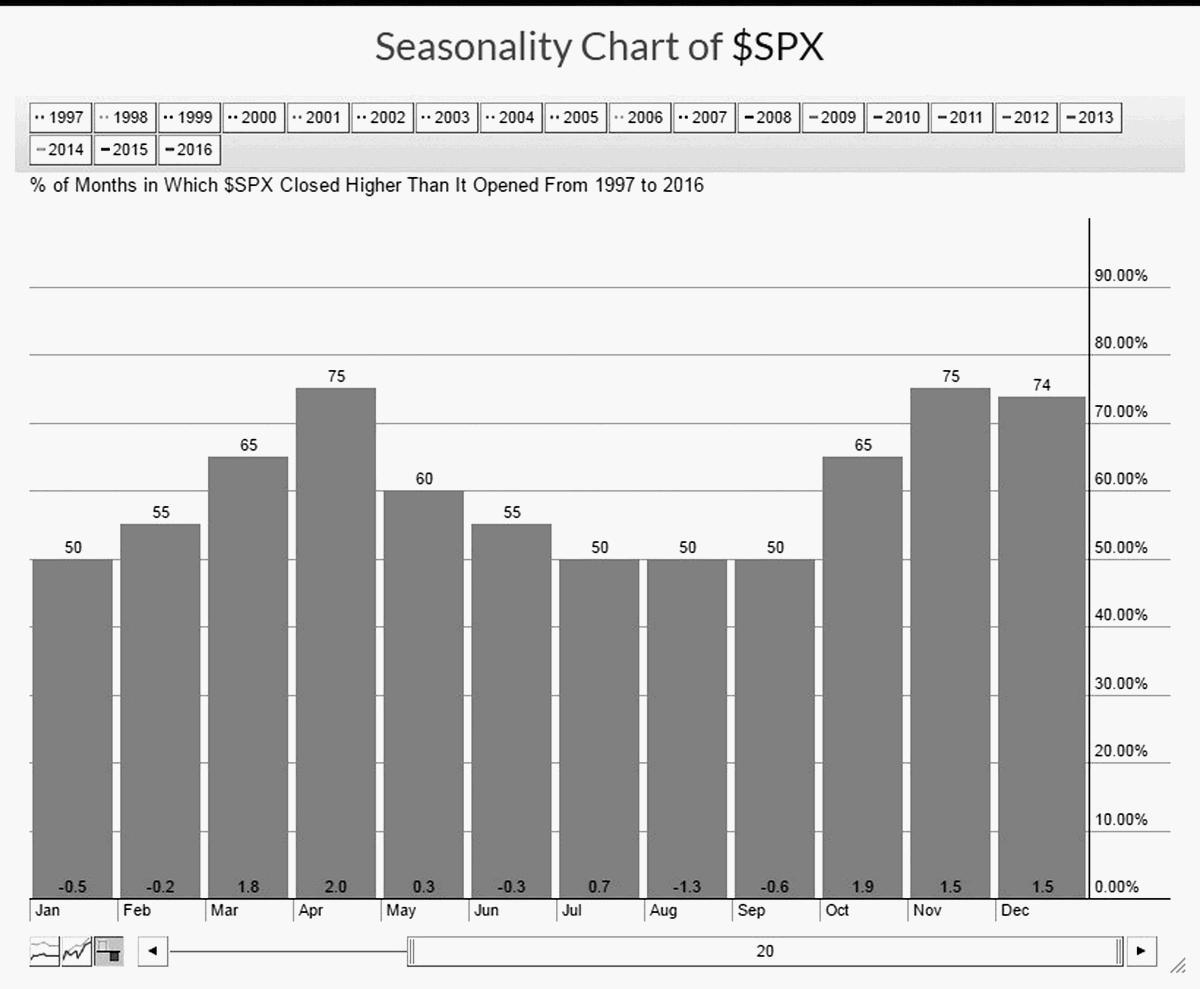
Ниже находится панель индикаторов, она делится на две части: Overlays и Indicators. Первые помещаются на график поверх актива, вторые располагаются над графиком – или под ним. Сюда можно добавить, например, график другого индикатора, чтобы удобнее было сравнивать показатели. Для этого выбираете Price, а в поле Parameters ставите интересующий вас тиккер актива. Дополнительный график можно расположить над или под (Above/Below) основным графиком или прямо за ним (Behind Price).
Чтобы наши настройки вступили в силу, всегда нужно нажимать на кнопку Update. Также внизу имеется набор других интересных функций, в частности, Seasonality Chart.
Тут приводятся интересные для нас данные по статистике процента месяцев роста за последние 20 лет. Это может быть очень полезно для ребалансировки консервативного портфеля, да и для нашей стратегии это весьма любопытная информация. Как явствует из цифр, статистически лучшие месяцы для ребалансировки по рынку акций – март и апрель.
Мы разобрались с площадкой Stockcharts.com, и я думаю, в этих настройках нет ничего сложного. После того что мы уже прошли, это вообще детские игрушки. Теперь переходим к индикаторам и видам графиков. С этой точки зрения на площадке очень большой функционал, но не советую вам слишком углубляться в эти дебри. Все, что будет нужно, я покажу.

